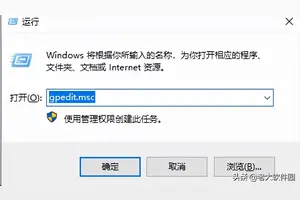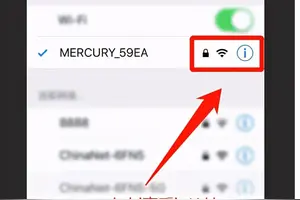1.win10系统时间不对怎么办
方法/步骤
1
在WIN10的桌面上,然后在左下角时间位置处,点击一下就会看到如下图所示的界面,然后再点击【更改日期和时间设置】
2
在日期和时间的小窗口中点击【更改时区】
3
进入选择时间区的界面,然后在这下面选择【UTC+08:00北京,重庆,香港特别行政区,乌鲁木齐】。
4
在这里看到东八区就是中国的时区,选择它以后,再确定就可以了。
5
现在看看就是时间就是正确的了。这只是一个小小的技巧,如果没有发现还真不知道从哪手。
END
注意事项
除了我上面说的那种原因以外,还有可以是BIOS没电了,或是真的把时间搞错了。

2.Win10不能更改时间和日期怎么办
1、单击电脑屏幕左下方按钮,会出现对应的浮窗。
2、在浮窗,找到设置,单击进去。
3、现在已经进去设置的页面,找到“时间和语言”点击进去
4、现在已经到达设置时间的页面,点击时区,选择你所在的地区。
5、选择完时区后,将自动设置时间的按钮打开,ok现在你的电脑上的时间已经和网络上的时间同步。
6、如果你想设置自己想要的时间,可以把自动设置时间的按钮关闭。点击更改日期和时间,下面的更改,可以设计自己想要的时间。
3.苹果笔记本win10系统时间怎么设置不了
正确的回退方法如下:
1、打开设置→更新和安全→恢复,找到“回退到Windows7(或Windows 8.1)”,点击“开始”。
2、选择“回退”理由(可多选),然后点击“下一步”继续(以下每一步随时都可以取消“回退”操作)。
3、仔细阅读注意事项,全过程需要有稳定电源支持,也就是说笔记本和平板电脑需要在接入电源线的状态下进行回退操作,电池模式不被允许;另外,系统还提示了一些关于文件和程序可能受到的影响。了解并采取措施之后,点击“下一步”继续。
4、对于已经设定登录密码的用户,回退后密码将被恢复,因此你需要知道该密码才能正常登录。确认该消息不会影响到你的使用后,点击“下一步”继续。
5、需要确认的最后一步,提醒Win7/Win8.1用户可以随时再次升级到Win10。今后免费安装Win10将不再受到“正式版发布1年内”的时间限制,也不受安装方式的限制,纯净安装也将完全免费
6、点击“回退到Windows7(或Windows 8.1)”后,系统自动重启,并开始回退过程,该过程耗费时间和原系统软件安装等使用情况有直接关系。回退后的Win7/Win8.1系统仍然保持激活状态。
4.Win10没有权限修改系统时间怎么办
1、按“win+r”组合键,打开“运行”对话框,输入“gpedit.msc”,回车确认。如下图所示:
2、依次展开“计算机配置—windows设置—安全设置—本地策略---用户权限分配”,双击右侧窗口中的“更改系统时间”。如下图所示:
3、在打开的窗口中,单击“添加用户或组”按钮。如下图所示:
4、在弹出的对话框中,将此时的账户名称输入窗口中(如输入***istrator),输入完成后点击“确定”完成添加操作。如下图所示:
5、最后再点击“确定”保存设置即可。如下图所示:
6、现在,你可以右键时间进行修改了。
转载请注明出处windows之家 » win10时间设置不了怎么办啊
 windows之家
windows之家